要实现文件内容预览与详情展示,需先启用预览窗格和详细信息面板,再配置NTFS内容索引支持文件内搜索,并可通过Alt+Enter快捷键快速查看文件属性。
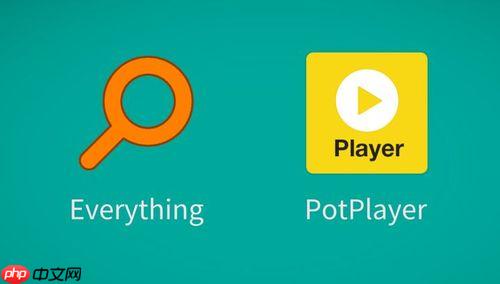
如果您尝试在Everything软件中查找文件,但无法直接查看文件的具体内容或详细信息,则可能是由于未启用内容预览和详情展示功能。以下是实现文件内容预览与详情展示的设置步骤:
通过开启预览窗格,可以在不打开文件的情况下查看文本类文件的部分内容,适用于常见的文档格式。
1、启动Everything软件,点击顶部菜单栏的查看选项。
2、在下拉菜单中找到并选择布局,然后点击显示预览窗格。
3、预览窗格将在主窗口右侧出现,选中任意支持预览的文件(如.txt、.log等)即可在右侧看到其部分内容。
详细信息面板用于展示文件的属性信息,包括大小、类型、创建时间、修改时间等元数据。
1、在Everything主界面中,点击查看菜单。
2、选择布局,然后勾选显示详细信息窗格。
3、下方区域将显示当前选中文件的详细属性列表,便于快速了解文件基本信息。
要实现对文件内部文本内容的检索,需启用NTFS内容索引服务,并确保目标文件类型被纳入索引范围。
1、进入Windows系统设置,打开索引选项(可通过控制面板或设置应用访问)。
2、点击高级按钮,在“索引设置”选项卡中确认已勾选为以下位置的内容建立索引。
3、返回Everything软件,在主界面点击工具 → 选项 → 索引 → 内容。
4、添加需要支持内容搜索的文件扩展名,例如:.txt、.pdf、.docx、.log等。
5、确保“启用NTFS文件内容搜索”选项已被勾选,等待索引重建完成。
通过键盘快捷方式可以迅速调出文件属性窗口,提升操作效率。
1、在Everything搜索结果中选中目标文件。
2、按下键盘上的Alt + Enter组合键。
3、系统将弹出该文件的属性对话框,包含常规信息、安全权限及摘要等内容。
以上就是Everything软件怎么显示具体内容_Everything文件内容预览与详情展示设置的详细内容,更多请关注php中文网其它相关文章!

每个人都需要一台速度更快、更稳定的 PC。随着时间的推移,垃圾文件、旧注册表数据和不必要的后台进程会占用资源并降低性能。幸运的是,许多工具可以让 Windows 保持平稳运行。




Copyright 2014-2025 https://www.php.cn/ All Rights Reserved | php.cn | 湘ICP备2023035733号